- Sicherheit
- Privatsphäre
- Leistung
Übernehmen Sie die Kontrolle über Ihre Online-Privatsphäre und stärken Sie den Schutz Ihrer persönlichen Daten – mit einem risikofreien VPN für den PC. Verbergen Sie Ihre IP-Adresse, verschlüsseln Sie Ihre Internetverbindung und greifen Sie mit dem blitzschnellen und einfach zu bedienenden Avast SecureLine VPN für Windows auf Ihre Lieblingsinhalte im Internet zu. Laden Sie das VPN für den PC noch heute herunter und probieren Sie es in einer kostenlosen 60-tägigen Testversion aus.
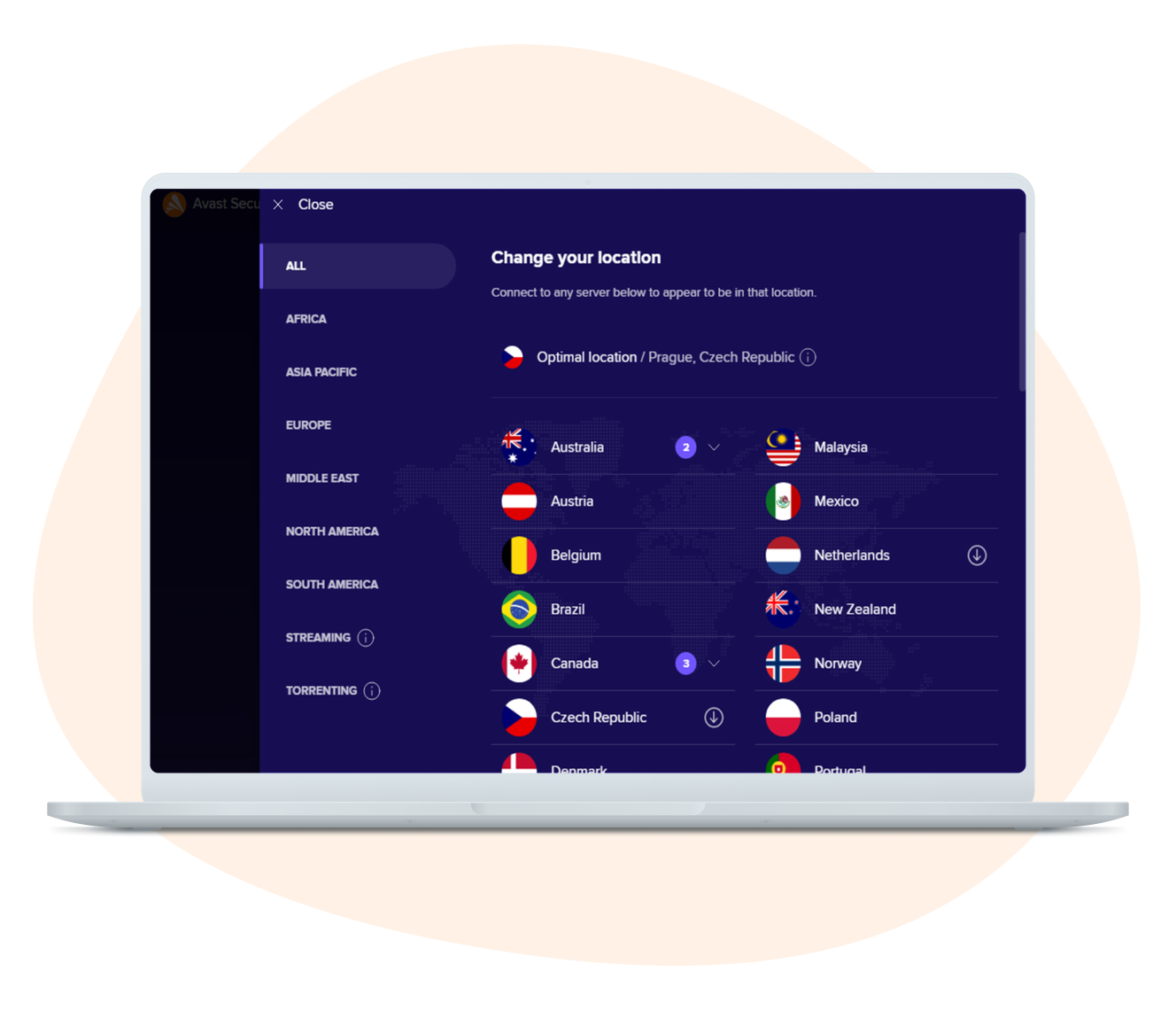
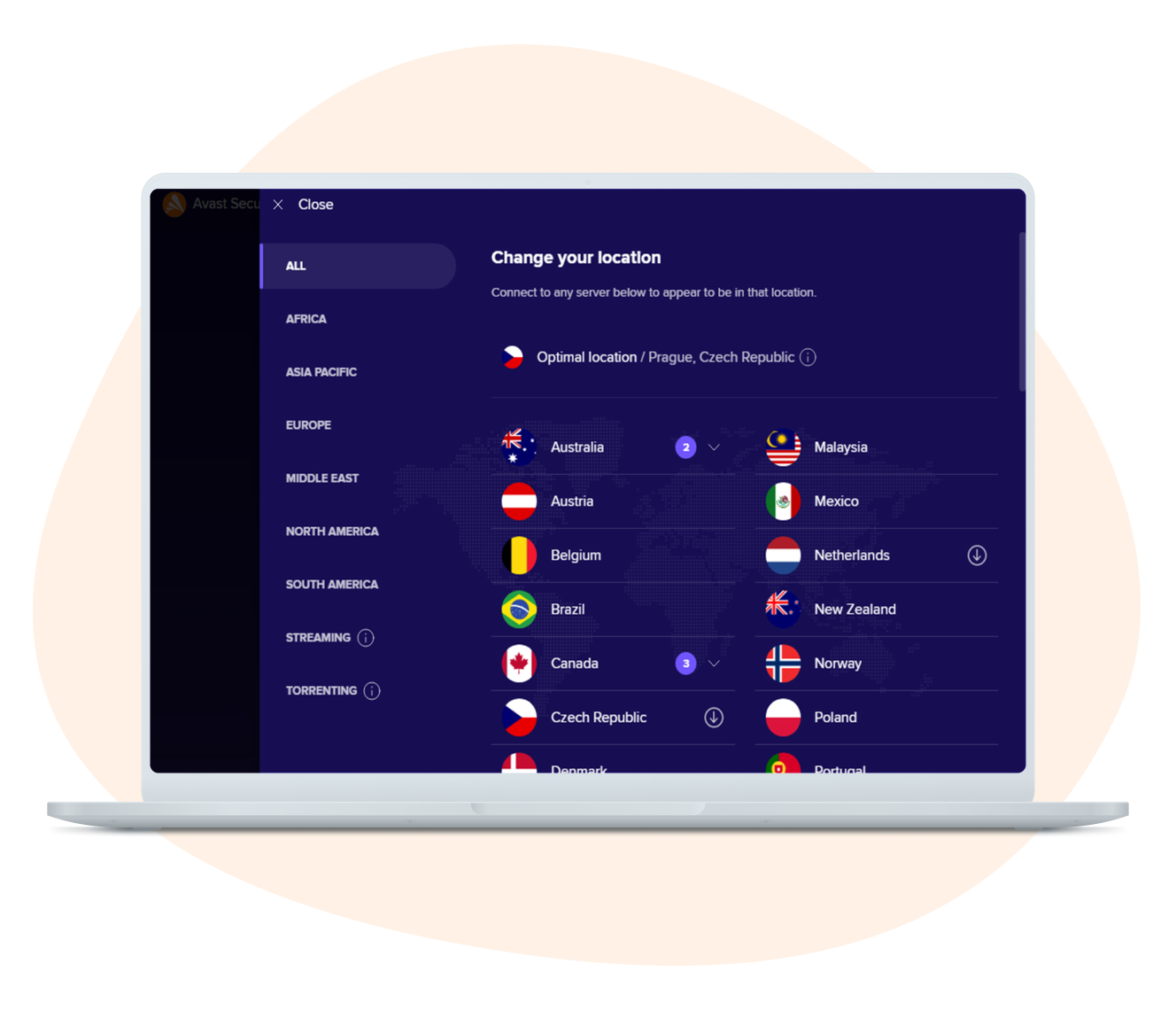
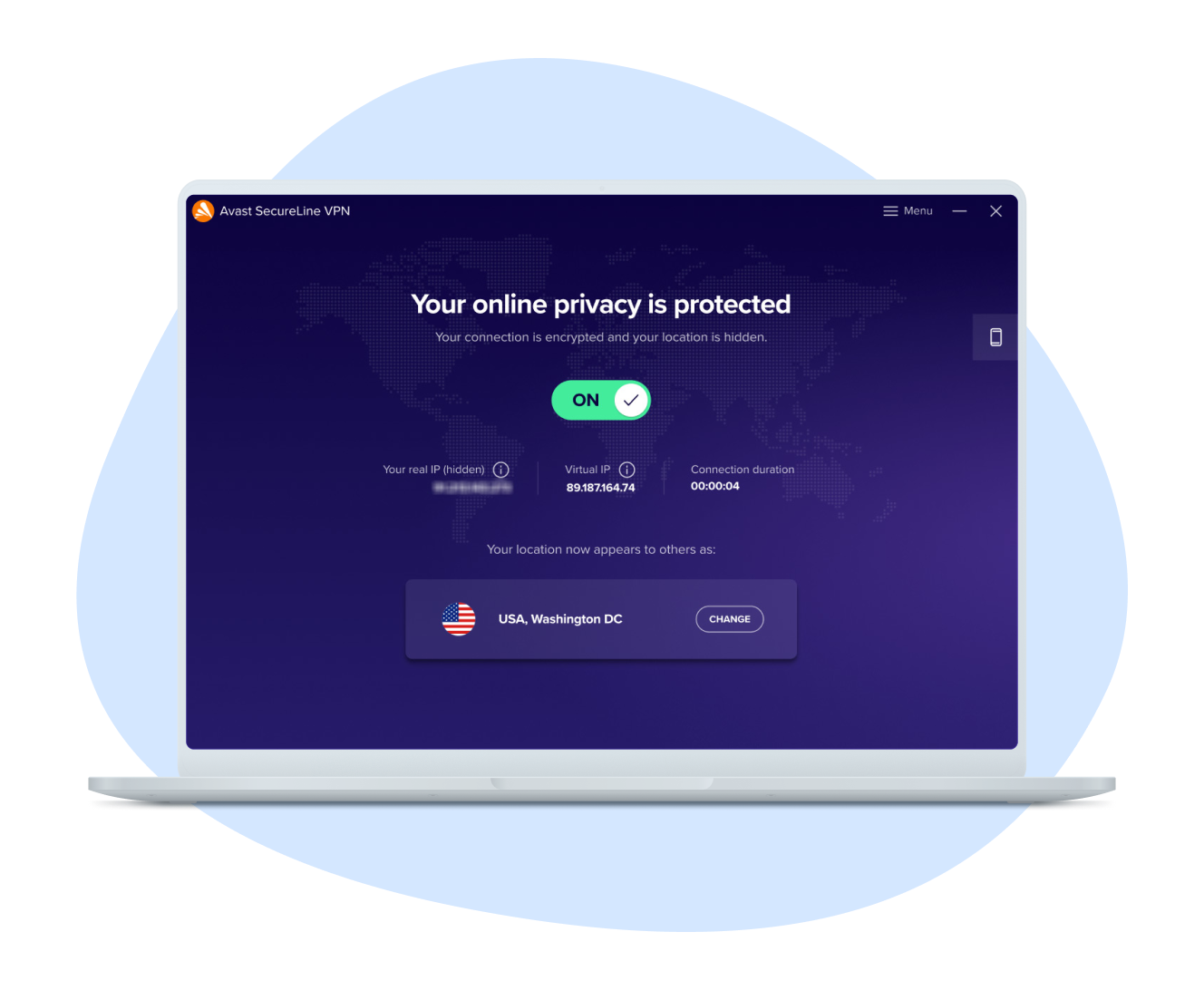
Holen Sie sich ein branchenführendes VPN von dem Sicherheitsunternehmen, das über 400 Millionen Nutzer weltweit schützt. Das Avast SecureLine VPN für Windows ist Ihre Eintrittskarte zu einem Internet mit mehr Freiheit, Anonymität und Sicherheit. Laden Sie eine der besten VPN-Anwendungen jetzt als kostenlose 60-Tage-Testversion herunter.
Mit unserer VPN-Software für PC können Sie Ihre Internetdaten verschlüsseln und sich mit dem schnellsten Server verbinden.
Mit einem der besten VPNs für PC über hochgradig zuverlässige Server bei schnellstmöglicher Übertragungsgeschwindigkeit können Sie problemlos streamen, spielen und Daten herunterladen.
Bleiben Sie anonym und verbergen Sie Ihre Online-Aktivitäten hinter einer gemeinsam genutzten virtuellen IP-Adresse.
Profitieren Sie von praktisch unbegrenzter Bandbreite und eigenen Servern für Streaming und P2P-Dateifreigabe.
Sorgen Sie dafür, dass Ihr Gerät bei Unterbrechung der VPN-Verbindung automatisch vom Internet getrennt wird.
Genießen Sie kompromisslose Geschwindigkeit, Sicherheit und Zuverlässigkeit mit dem branchenüblichen VPN-Protokoll.
Mit unserer VPN-Software für PC können Sie Ihre Internetdaten verschlüsseln und sich mit dem schnellsten Server verbinden.
Mit einem der besten VPNs für PC über hochgradig zuverlässige Server bei schnellstmöglicher Übertragungsgeschwindigkeit können Sie problemlos streamen, spielen und Daten herunterladen.
Bleiben Sie anonym und verbergen Sie Ihre Online-Aktivitäten hinter einer gemeinsam genutzten virtuellen IP-Adresse.
Profitieren Sie von praktisch unbegrenzter Bandbreite und eigenen Servern für Streaming und P2P-Dateifreigabe.
Sorgen Sie dafür, dass Ihr Gerät bei Unterbrechung der VPN-Verbindung automatisch vom Internet getrennt wird.
Genießen Sie kompromisslose Geschwindigkeit, Sicherheit und Zuverlässigkeit mit dem branchenüblichen VPN-Protokoll.
Schützen Sie bis zu 10 Geräte über ein einziges Konto – für hervorragende Privatsphäre und Sicherheit mit einer erstklassigen VPN-Software für Windows.
AES-Verschlüsselung
Sichern Sie Ihre Internetverbindung mit der gleichen Verschlüsselung, die weltweit auch von vielen Banken verwendet wird.
Server in 34 Ländern
Verbinden Sie sich mit einem beliebigen unserer superschnellen, superstabilen VPN-Server weltweit.
pro Sekunde
Genießen Sie Geschwindigkeiten von bis zu 2 Gbit/s, mit durchschnittlichen 450–600 Mbit/s, selbst bei Spitzenbelastungen.
Geräte gleichzeitig
Schützen Sie bis zu 10 Windows-, macOS-, Android- und iOS-Geräte gleichzeitig – mit nur einem Konto.
Avast SecureLine VPN schützt Ihre Online-Aktivitäten mit Verschlüsselung in Bankenqualität und ermöglicht Ihnen zugleich die Verbindung zu einer großen Auswahl an Servern in 34 Ländern. Sie erreichen blitzschnelle Verbindungsgeschwindigkeiten und können bis zu 10 Geräte mit mehreren Plattformen schützen.
Unser VPN für Desktop oder Laptop trägt dazu bei, die versandten und empfangenen Daten zu schützen, wann immer Ihr Rechner online ist. Avast SecureLine VPN für Windows verbindet Sie jederzeit automatisch mit dem jeweils schnellsten Server.
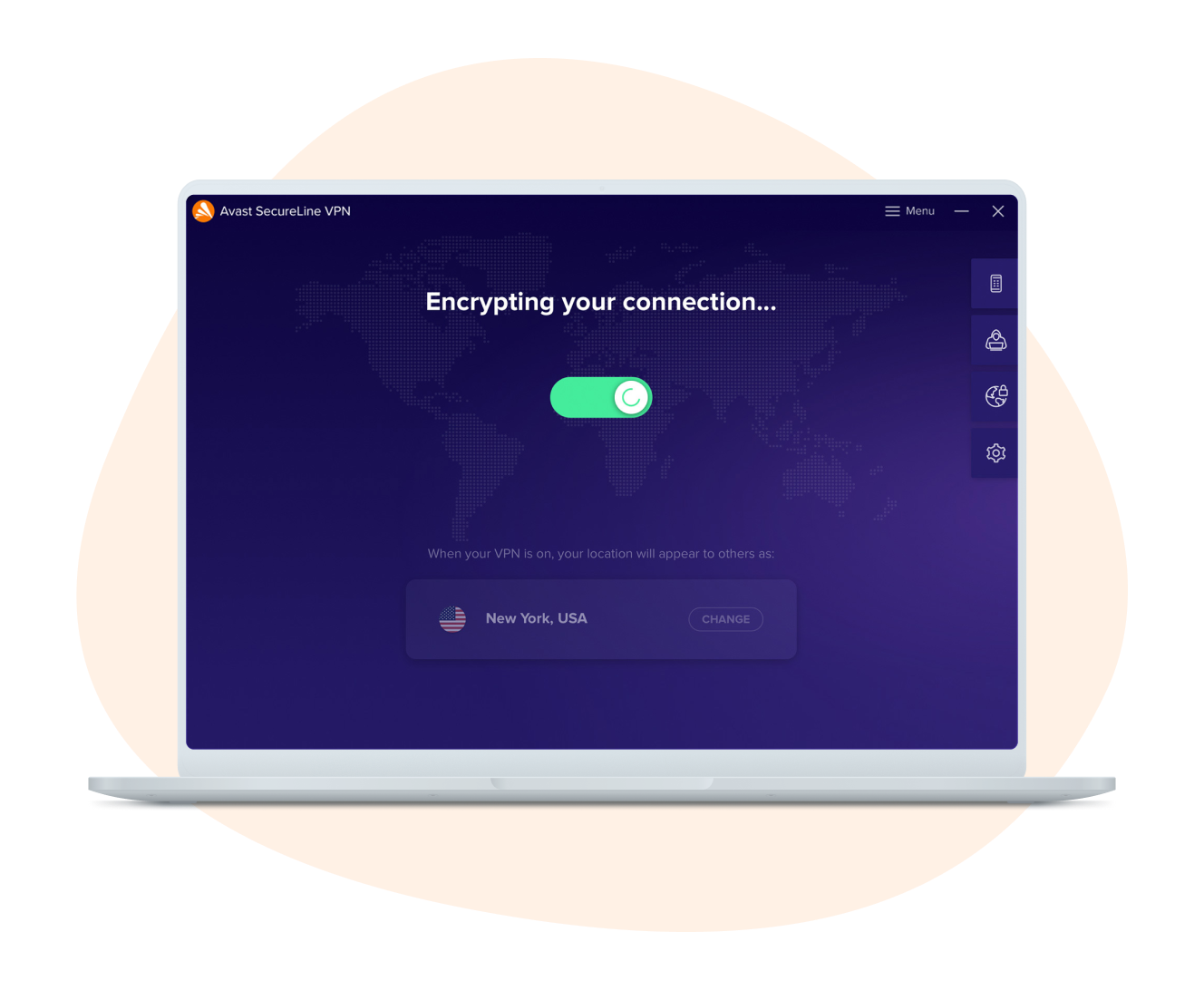
Bleiben Sie anonym und maskieren Sie Ihre IP-Adresse mit einer virtuellen, vom VPN-Server bereitgestellten IP. Schützen Sie Ihre Privatsphäre mit einem VPN für Laptop oder PC.
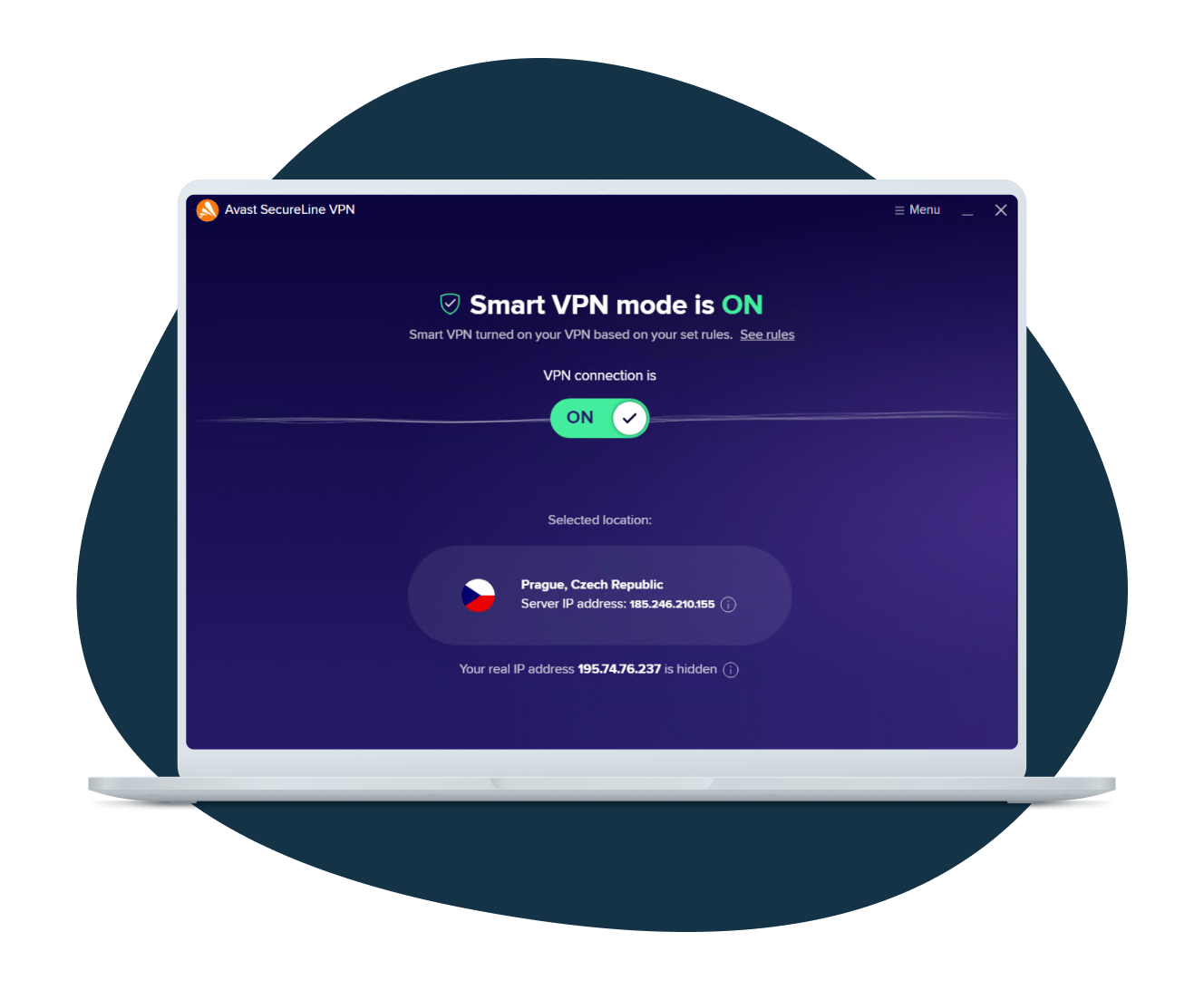
Verbinden Sie sich automatisch mit dem schnellsten Server, oder wählen Sie einen unserer 55 globalen Serverstandorte, einschließlich eigener Streaming-Server.
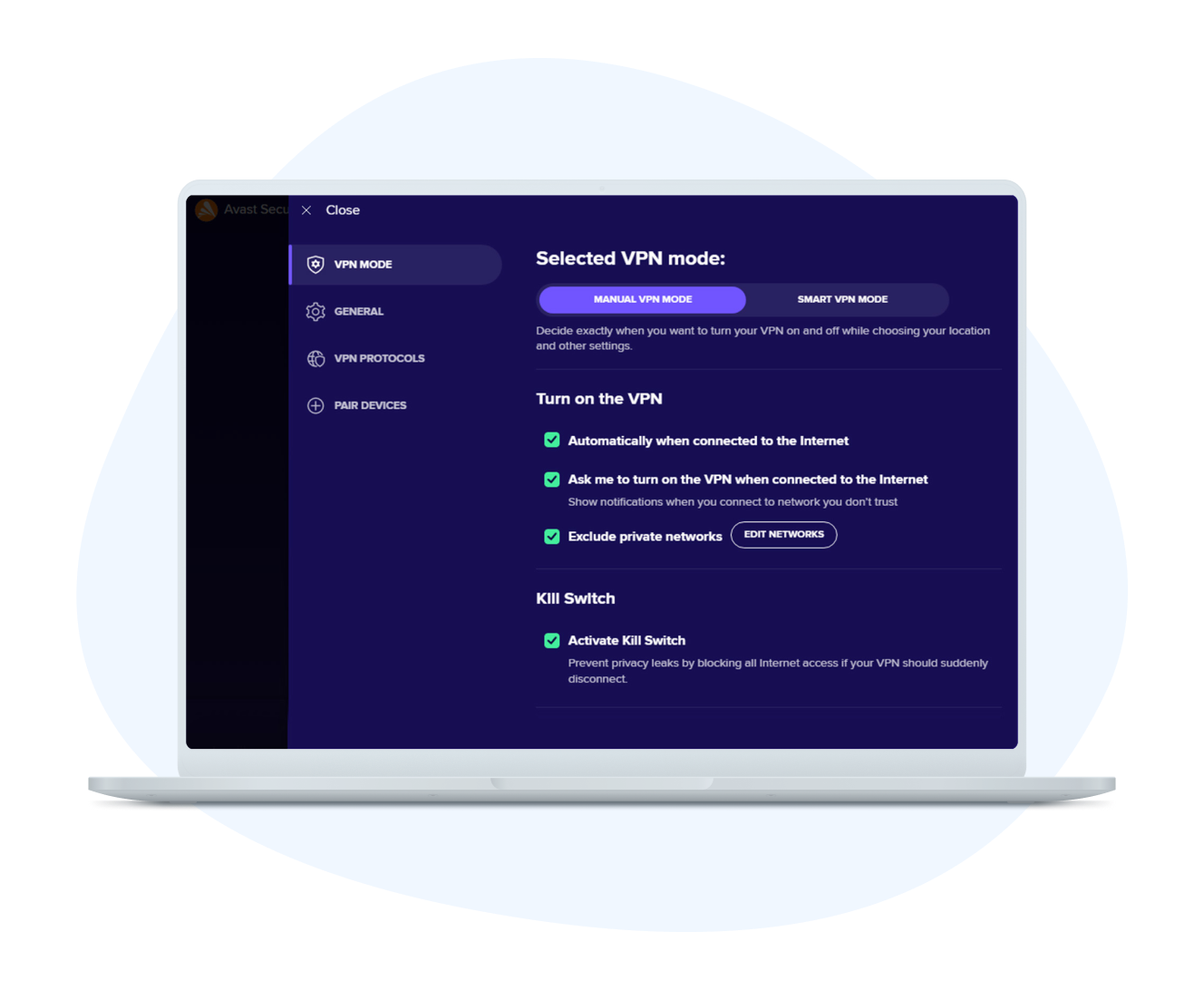
Stellen Sie Avast SecureLine VPN so ein, dass die Verbindung automatisch hergestellt wird, sobald Ihr PC online ist. Falls Ihre Verbindung abbricht, sorgt unser Kill Switch für die Sicherheit Ihrer Daten.
Avast SecureLine VPN für Windows sichert Ihre Internetverbindung und trägt zum Schutz Ihrer Online-Anonymität bei. Die Verschlüsselung in Bankenqualität schützt die Daten, die Sie versenden und empfangen, vor Hackern und hält Ihre Aktivitäten vertraulich, wenn Sie öffentliche WLANs nutzen. Schützen Sie Ihr digitales Dasein noch heute – mit einer 60-tägigen kostenlosen Testversion.
Schützen Sie mit einem Konto bis zu 10 Geräte gleichzeitig. Schützen Sie Ihren PC, Mac, Ihr iPhone, Ihr Android-Telefon und sogar Ihren Android-Fernseher.
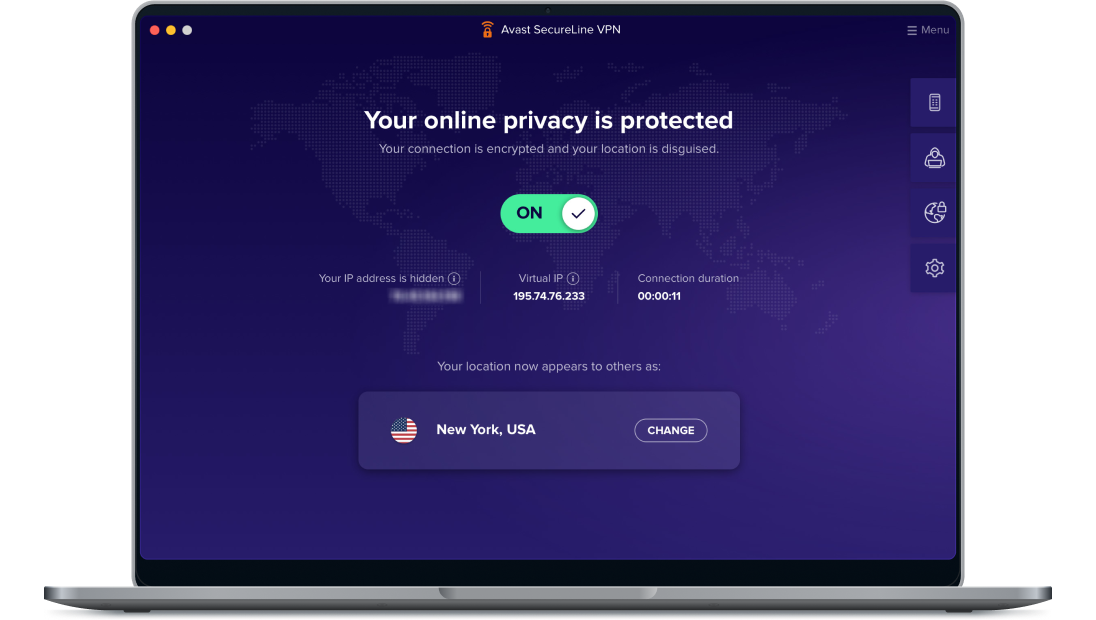
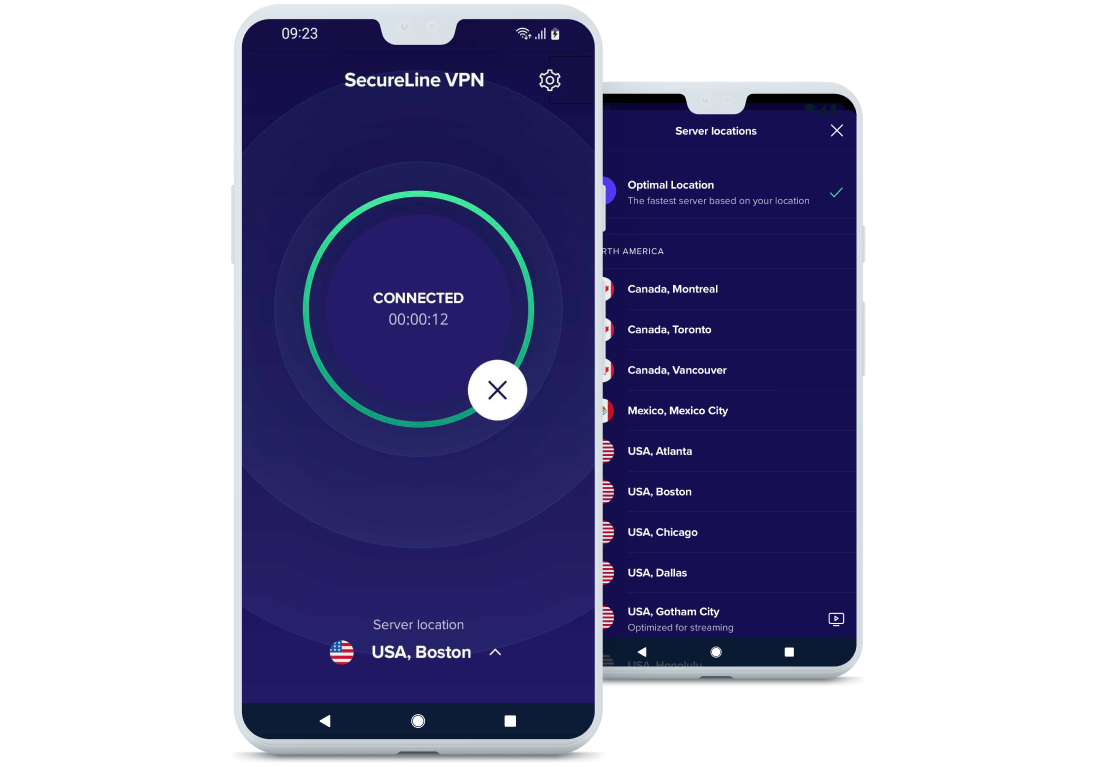
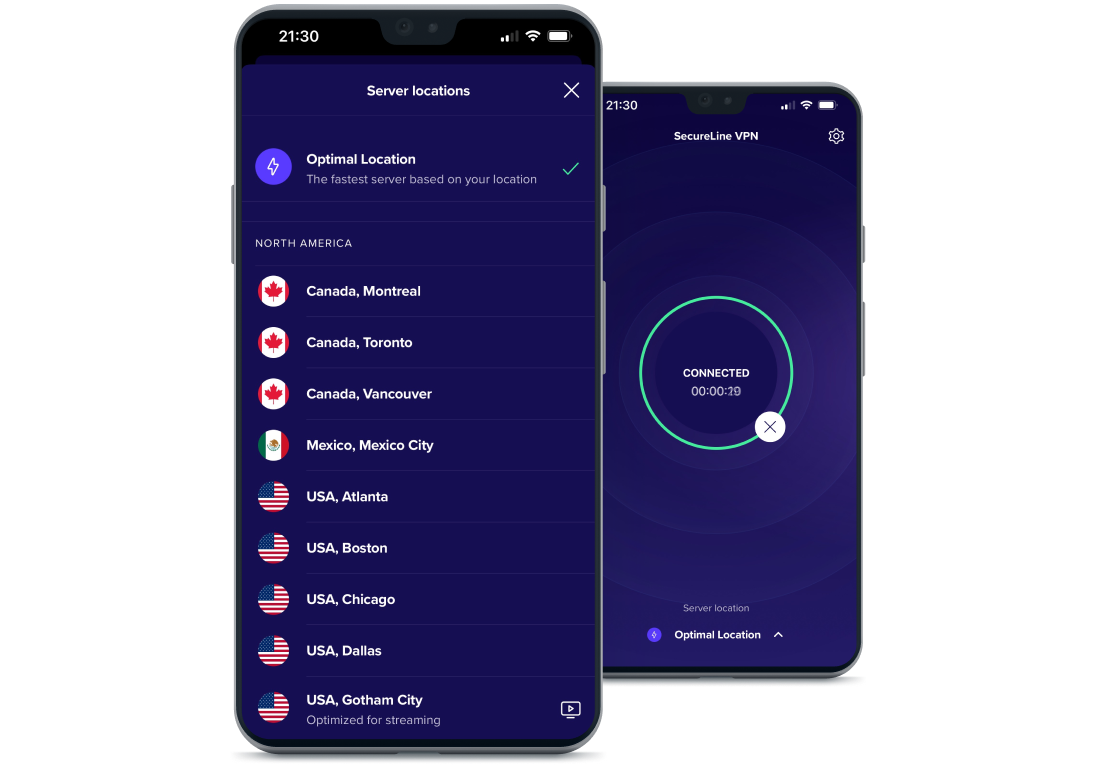
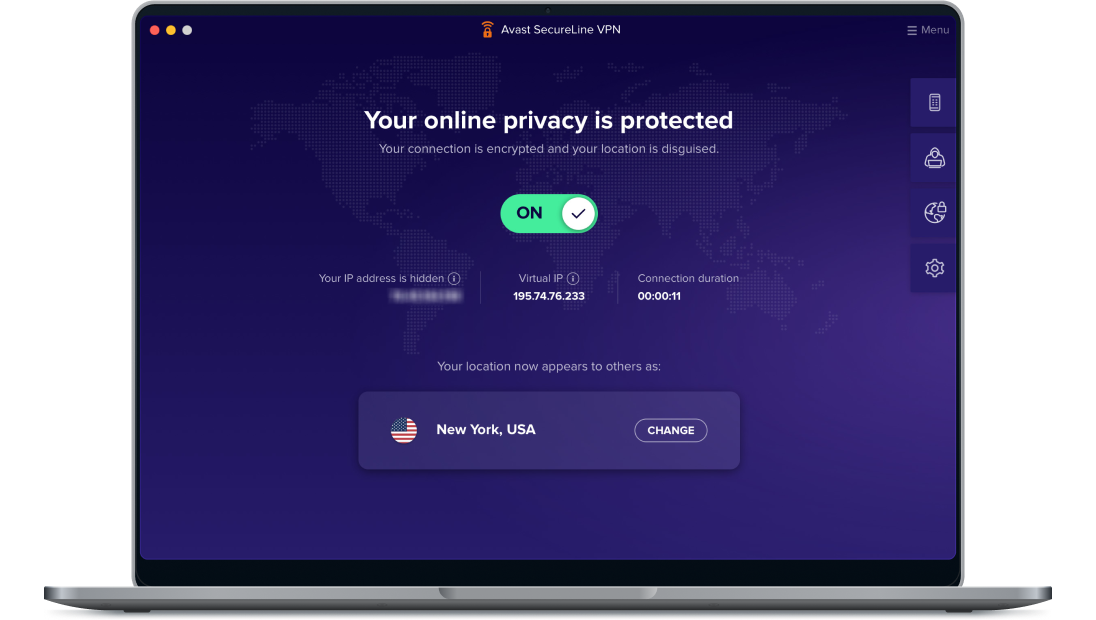
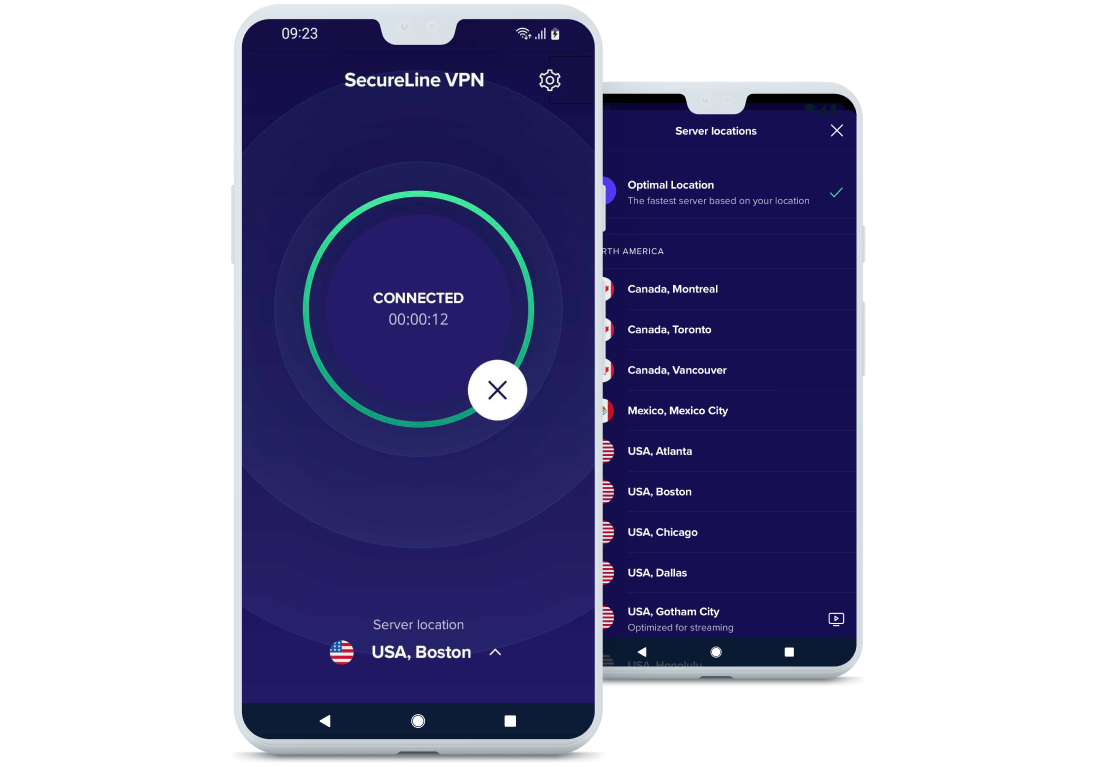
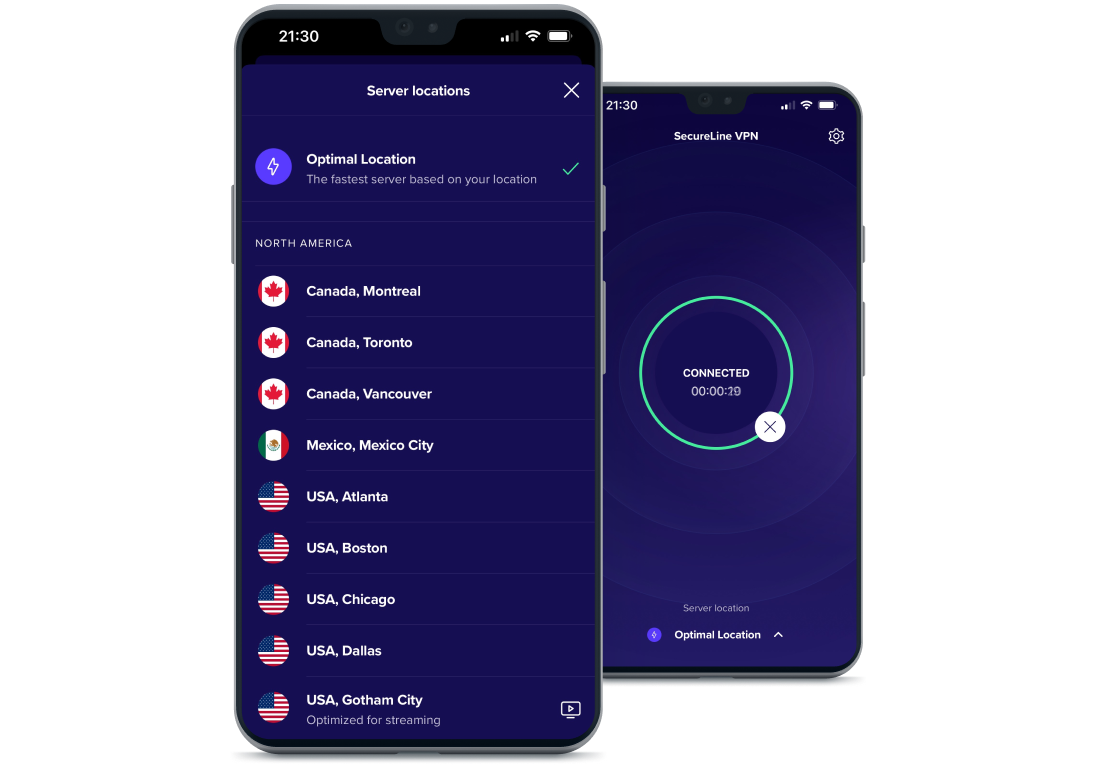
Mit Avast SecureLine VPN für Windows bleiben Sie online zuverlässiger anonym und sichern Ihre Internetverbindung. Schützen Sie Ihre digitalen Aktivitäten noch heute, indem Sie die 60-tägige kostenlose Testversion unseres VPN für Windows herunterladen.
Wenn der Download abgeschlossen ist, klicken Sie auf die Installationsdatei, um das VPN zu installieren.
Aktivieren Sie nach Abschluss der Installation das VPN, um Ihre Privatsphäre beim Surfen im Internet zu schützen.
Laden Sie ein VPN von einem zuverlässigen Anbieter herunter.
Öffnen Sie die Datei, die Sie gerade heruntergeladen haben, um Ihr VPN zu installieren.
Nach der Installation aktivieren Sie das VPN, um Ihre Daten zu schützen und Ihre IP-Adresse zu verbergen.
Microsoft Windows PC mit Intel Pentium 4 / AMD Athlon 64 Prozessor oder höher (muss SSE3 Befehle unterstützen)
Microsoft Windows 11 Home/Pro/Enterprise/Education
Microsoft Windows 10 Home/Pro/Enterprise/Education – 32-/64-Bit
Microsoft Windows 8.1 Home/Pro/Enterprise/Education – 32-/64-Bit
Microsoft Windows 8 Home/Pro/Enterprise/Education – 32-/64-Bit
Microsoft Windows 7 Home Basic/Home Premium/Professional/Enterprise/Ultimate – Service Pack 1, 32-/64-Bit
Erweiterte Funktionen wie Smart VPN und verbesserte Verbindungsmethoden sind nur für Windows 11 und 10 verfügbar.
256 MB RAM
300 MB freier Festplattenspeicher
Empfohlene Standard-Bildschirmauflösung: mindestens 1024 x 768 Pixel
Internetverbindung zum Herunterladen, Aktivieren und Verwenden des VPN-Dienstes
Kompatibel mit Windows 10
Avast SecureLine VPN für Android installieren, um anonym zu streamen und zu surfen
Avast SecureLine VPN für iOS installieren, um anonym zu streamen und zu surfen
Mit dem Avast SecureLine VPN für den PC die Privatsphäre schützen und verlässlich streamen
Mit dem Avast SecureLine VPN für den Mac die Privatsphäre schützen und verlässlich streamen
Avast SecureLine VPN für Android installieren, um anonym zu streamen und zu surfen
Kostenlose TestversionAvast SecureLine VPN für iOS installieren, um anonym zu streamen und zu surfen
Kostenlose TestversionMit dem Avast SecureLine VPN für den PC die Privatsphäre schützen und verlässlich streamen
Kostenlose Testversion herunterladenMit dem Avast SecureLine VPN für den Mac die Privatsphäre schützen und verlässlich streamen
Kostenlose Testversion herunterladen